Wix ストア:eBay での商品の掲載方法を管理する
4分
この記事内
- Wix ストアの商品を eBay でも出品する
- 同一商品を統合する
- eBay 商品を Wix ストアに出品する
Wix ストアと eBay ストアを接続したら、Wix ダッシュボードの「eBay」タブに両方の商品が表示されます。
注意:
ダウンロード商品および非表示の Wix 商品は、eBay に出品できず、eBay タブには表示されません。
ひとつのチャネルで販売している商品を別のチャネルでも販売したり、商品を統合することも可能です。
Wix ストアの商品を eBay でも出品する
Wix ストア商品は、Wix での販売方法と同様に、もしくは eBay に合わせて変更を加えた状態で、 eBay でも出品することができます。また、ここでは eBay のベストオファー設定を指定し、eBay の発送住所を編集することもできます。
注意:
- カテゴリ:eBay で出品するには、商品を正しいカテゴリで出品することが重要です。Wix の商品は自動的に eBay のカテゴリに割り当てられていますが、必要であれば各商品ごとのカテゴリを確認し、更新することが可能です。
- 設定とポリシー:eBay で出品する Wix ストアの商品は、自動的にデフォルトの設定とポリシーが割り当てられます。このデフォルトのポリシーは設定から編集することが可能で、各商品ごとにカスタマイズすることもできます。
Wix ストアの商品を eBay でも出品する方法:
- まだの場合、Wix サイトダッシュボードの eBay タブにアクセスします。
- 「商品概要」より「未出品」をクリックして、まだ eBay に出品されていない Wix ストア商品のリストを確認します。
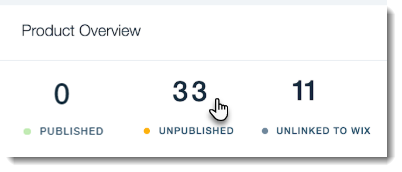
- オプションを選択します:
- 商品を確認せずに公開する:該当する商品にマウスオーバーして「公開」をクリックします。
- 商品を確認、管理してから公開する:
- 商品にマウスオーバーし、「商品を管理」矢印をクリックします。

- eBay に掲載される情報を確認します(例:画像、商品名、ディスクリプションなど)。
- (オプション)商品を eBay 用にカスタマイズする:商品情報に変更を加えることができます。例えば、Wix ストアと eBay で異なる商品名を表示することが可能です。
重要:このオプションを利用して特定の項目(商品名など)を変更すると、それらの項目の接続が切れてしまいます。つまり、一度商品名を変更すると、 Wix ストアで以後商品名を変更しても eBay 側では反映されません。- 「eBay 用に編集」のトグルをクリックして編集機能(例:商品画像、名前など)を有効にします。
- 項目を編集します。
- eBay ベストオファーの設定を選択します。
- (オプション)eBay の発送場所を編集します。
- 「保存して公開」をクリックします。
ヒント:公開せずに変更内容を保存するには、「その他のアクション」アイコン をクリックします。
をクリックします。
- 商品にマウスオーバーし、「商品を管理」矢印をクリックします。
Wix ストア商品を eBay に出品したら、「出品済み」をクリックして商品を確認することができます。
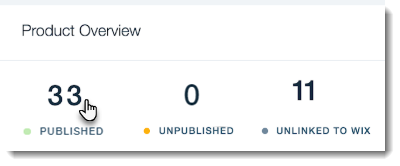
同一商品を統合する
Wixストアと eBay で同じ商品を販売している場合は、それらを統合してひとつの商品として管理することができます。
Wix ストアと eBay の商品を統合する方法:
- まだの場合、Wix サイトダッシュボードの eBay タブにアクセスします。
- 「商品概要」内より「Wix に未接続」をクリックすることで、現在 Wix では出品されていない eBay の商品リストを確認することができます。

- 商品にマウスオーバーし、「商品を管理」矢印をクリックします。

- オプションを選択します:
- 「Approve this match」をクリックして eBay の商品と提案されている Wix ストア商品を統合します。
- 「Choose a different product」をクリックして統合する商品を選択し、「保存」をクリックします。
eBay 商品を Wix ストアに出品する
eBay に出品している商品は、自動的に Wix ストアに追加することはできませんが、回避策として Wix ダッシュボードから商品を追加することができます。商品を追加したら、上記の手順に従って両商品を統合してください。以後、2 か所にあるこの商品は 1 つに統合されます。
もっと詳しく知りたい場合:
Wix Learn にて Wix ストアの構築に関するコースを確認するか、Amazon での出品についての動画をご覧ください。

